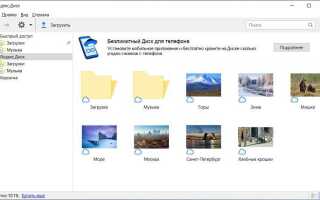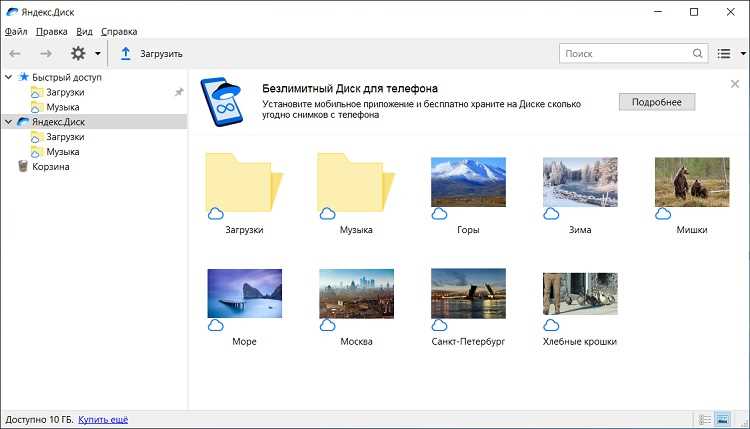
Яндекс Диск предоставляет 10 ГБ бесплатного облачного пространства сразу после регистрации. Это позволяет сохранять документы, фотографии, видео и другие файлы с возможностью быстрого доступа с любого устройства – компьютера, смартфона или планшета. Дополнительное пространство можно получить через подписку или участие в акциях сервиса.
Для начала работы необходимо установить приложение Яндекс Диска на компьютер или мобильное устройство. После установки создаётся специальная папка, синхронизированная с облаком. Любой файл, помещённый в эту папку, автоматически загружается в облачное хранилище и становится доступным онлайн.
Загрузка файлов вручную возможна через веб-интерфейс: достаточно перетащить нужный файл в окно браузера. Встроенный файловый менеджер позволяет создавать папки, переименовывать объекты, перемещать и удалять их. Яндекс Диск поддерживает предварительный просмотр популярных форматов – PDF, DOCX, JPG и MP4 – прямо в браузере без скачивания.
Общий доступ к файлам настраивается индивидуально для каждой папки или документа. Можно отправить ссылку с правами только на просмотр или разрешить редактирование. Историю доступа и изменения можно отслеживать в панели управления. Для защиты данных Яндекс Диск использует шифрование при передаче и хранении информации.
Если использовать мобильное приложение, можно включить автоматическое резервное копирование фотографий и видео. Все загруженные материалы синхронизируются с облаком без вмешательства пользователя. Это удобно при смене устройства или в случае потери данных.
Как создать аккаунт и войти в Яндекс Диск
Для регистрации потребуется номер телефона и доступ к электронной почте. Перейдите на страницу регистрации Яндекса, введите имя, фамилию, придумайте логин и пароль. Укажите номер телефона – на него поступит SMS с кодом подтверждения. Введите код и завершите регистрацию. Альтернатива – регистрация через социальные сети, доступна на той же странице.
После создания аккаунта откройте https://disk.yandex.ru. Авторизация происходит автоматически, если вы уже вошли в Яндекс. Если нет – нажмите «Войти» в правом верхнем углу, введите логин и пароль, нажмите «Войти».
Если включена двухфакторная аутентификация, потребуется ввести код из приложения Яндекс.Ключ или SMS. Без доступа к телефону используйте резервный код восстановления, полученный ранее в настройках безопасности.
После входа откроется веб-интерфейс Яндекс Диска. Файлы можно загружать, перетаскивая их в окно браузера, или через кнопку «Загрузить» в верхнем меню.
Где найти и как установить приложение Яндекс Диск на компьютер и смартфон
Для установки Яндекс Диска на компьютер перейдите на официальный сайт disk.yandex.ru. Пролистайте страницу вниз и выберите версию для вашей операционной системы – Windows или macOS. После загрузки запустите установочный файл, следуйте инструкции мастера установки и выполните вход в аккаунт Яндекса.
На Windows приложение интегрируется в Проводник, создавая отдельную папку «Яндекс Диск», синхронизированную с облаком. В macOS аналогично появляется папка в Finder. При первом запуске выберите, синхронизировать ли все файлы или только выбранные.
Для смартфонов откройте App Store (iOS) или Google Play (Android) и введите в поиске «Яндекс Диск». Убедитесь, что разработчик – Яндекс, затем нажмите «Установить». После установки войдите в аккаунт. Приложение позволяет автоматически сохранять фото с камеры в облако и управлять файлами напрямую с устройства.
Регулярно обновляйте приложение, чтобы получать доступ к новым функциям и исправлениям безопасности. Для этого включите автообновление в настройках магазина приложений или проверяйте обновления вручную.
Как загружать файлы на Яндекс Диск через браузер и приложение
Для загрузки файлов через браузер откройте disk.yandex.ru и авторизуйтесь в аккаунте. Нажмите кнопку «Загрузить» в правом верхнем углу и выберите нужные файлы с компьютера. Поддерживается перетаскивание: просто перенесите файлы в окно браузера. Максимальный размер одного файла – до 50 ГБ при использовании браузера Chromium (Chrome, Edge, Opera).
Если загружаются папки, используйте архивирование в .zip или .rar, так как загрузка каталогов через браузер напрямую не поддерживается. После загрузки файлы сразу появляются в корневом каталоге или выбранной папке. Чтобы ускорить процесс при медленном интернете, рекомендуются файлы до 2 ГБ.
В приложении Яндекс Диск для Windows и macOS файлы добавляются через проводник: просто переместите их в папку «Yandex Disk». Синхронизация выполняется автоматически. Убедитесь, что приложение работает и подключено к интернету – значок в трее должен быть активным (белый или синий). Загруженные файлы отображаются на сайте и в мобильных приложениях.
В мобильной версии (Android, iOS) откройте приложение, нажмите «+» → «Загрузить файл» или «Фото». Выберите элементы из памяти устройства. Для фоновой загрузки необходимо разрешить приложению работать в фоновом режиме и отключить ограничения по использованию трафика.
Как организовать файлы по папкам внутри Яндекс Диска
Структура хранения влияет на скорость доступа к данным и удобство навигации. В Яндекс Диске логично использовать иерархию папок с учётом типов файлов и частоты их использования.
- Создавайте папки по категориям: Документы, Фото, Работа, Учёба. Это базовый уровень структуры.
- Внутри основных папок используйте подкатегории. Например, в Работа – по проектам: Проект-А, Проект-B.
- Используйте даты в названии, если работаете с отчётами или архивами: Отчёты_2025, Фото_Март_2025.
- Избегайте вложенности более трёх уровней – глубокая структура затрудняет навигацию и синхронизацию.
- Для быстрых загрузок создайте папку Загрузки и периодически очищайте её, перемещая файлы в нужные разделы.
- Используйте латиницу и подчеркивания вместо пробелов, если планируется доступ с мобильных устройств или сторонних сервисов.
Чтобы создать папку, откройте веб-версию Яндекс Диска, нажмите «Создать» → «Папку», введите название и нажмите Enter. Файлы можно перемещать внутрь, выделив их и перетащив мышкой или через правый клик → «Переместить».
Периодически проводите ревизию: удаляйте дубликаты, переименовывайте расплывчатые названия. Это снижает нагрузку на поиск и ускоряет доступ к нужным материалам.
Как настроить автоматическую синхронизацию файлов с устройствами
Скачайте и установите приложение Яндекс Диск для нужной операционной системы: Windows, macOS, Linux, Android или iOS. Актуальные версии доступны на официальном сайте disk.yandex.ru или в магазине приложений вашего устройства.
После установки авторизуйтесь с помощью Яндекс ID. Программа автоматически создаст на компьютере папку «Яндекс Диск», которая будет использоваться для синхронизации.
Откройте настройки приложения. В разделе «Синхронизация» выберите папки, которые нужно синхронизировать. Отметьте только необходимые каталоги, чтобы не расходовать лишний трафик и не загружать устройство.
Активируйте параметр «Автоматически синхронизировать при изменениях». Это обеспечит мгновенную загрузку изменений в облако и на другие подключенные устройства.
На мобильных устройствах перейдите в настройки приложения, включите опцию «Резервное копирование» и укажите типы файлов для синхронизации – фото, видео, документы. Подключите Wi-Fi, если не хотите использовать мобильный интернет.
Убедитесь, что приложение добавлено в автозагрузку. Это позволит запускать синхронизацию при включении устройства без ручного вмешательства.
Для контроля состояния синхронизации используйте иконку приложения в системном трее или панели уведомлений. При необходимости обновите настройки или проверьте наличие ошибок передачи данных.
Как делиться файлами и папками через Яндекс Диск

Чтобы поделиться файлом или папкой на Яндекс Диске, выберите нужный объект в приложении или на сайте. После этого кликните правой кнопкой мыши или нажмите на три точки рядом с элементом, затем выберите пункт «Поделиться».
Делитесь ссылкой: Для создания ссылки на файл или папку выберите «Создать ссылку». Ссылка станет доступна всем, кто её получит. При этом можно настроить доступ, указав, разрешать ли редактирование или только просмотр.
Настройки доступа: Вы можете выбрать один из вариантов доступа: «Только для чтения» или «Доступ для редактирования». В случае с редактированием пользователи смогут добавлять файлы или изменять существующие. Для просмотра достаточно разрешения «Только для чтения».
Делитесь с конкретными пользователями: Для этого нужно ввести их электронные адреса в поле «Пригласить пользователей». Вы получите уведомление, когда они примут приглашение. Этот метод удобен, если необходимо ограничить доступ к файлам только для определённой группы людей.
Удаление доступа: Если вы хотите прекратить доступ к файлу или папке, вернитесь в настройки доступа и выберите «Удалить доступ». Таким образом, ссылка или приглашение станут недоступными для пользователей.
Примечание: Не забывайте проверять настройки приватности перед отправкой ссылок, чтобы случайно не предоставить доступ к важной информации.
Как восстановить удалённые файлы из корзины Яндекс Диска
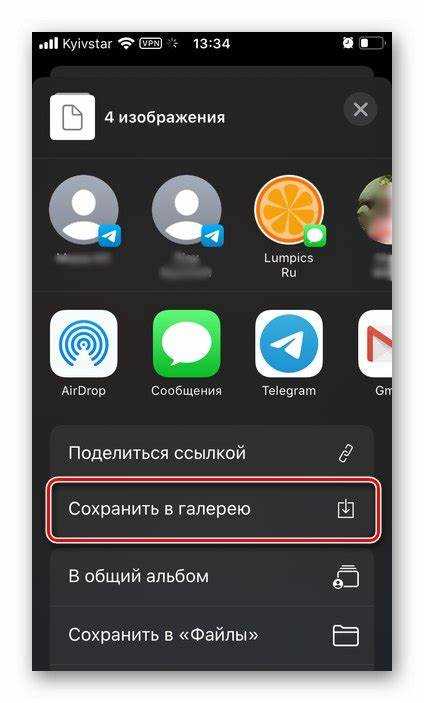
Для восстановления удалённых файлов из корзины Яндекс Диска нужно следовать нескольким простым шагам. Если вы случайно удалили файлы или хотите вернуть их после очистки корзины, воспользуйтесь следующими рекомендациями.
1. Откройте Яндекс Диск на компьютере или мобильном устройстве.
2. Перейдите в раздел Корзина, который находится в левой панели навигации.
3. В корзине будут отображаться все удалённые файлы. Чтобы восстановить файл, выполните следующие действия:
- Выберите нужный файл или несколько файлов, поставив галочку рядом с ними.
- Нажмите на кнопку Восстановить, расположенную в верхней части экрана.
4. Файл будет перемещён обратно в папку, из которой был удалён. Если файл был в корневой папке, он окажется в корне вашего Яндекс Диска.
5. Если вы хотите восстановить все файлы, нажмите на кнопку Восстановить все.
Стоит помнить, что файлы остаются в корзине Яндекс Диска в течение 30 дней с момента их удаления. По истечении этого срока они удаляются окончательно, и восстановить их будет невозможно.
Если вы очистили корзину или прошёл срок для восстановления, и файл всё ещё требуется, обратитесь в службу поддержки Яндекс Диска для возможных вариантов восстановления данных.
Как проверить и освободить место на Яндекс Диске
Для того чтобы проверить доступное место на Яндекс Диске, откройте его в браузере или через приложение. В правом нижнем углу страницы отображается информация о текущем объеме занятого и свободного места. Если вы используете приложение на телефоне, это можно увидеть в разделе «Настройки» или «Информация о Диске».
Чтобы освободить место на Яндекс Диске, выполните несколько простых шагов:
1. Удалите файлы, которые больше не нужны. Чтобы это сделать, выберите файлы или папки и нажмите на иконку корзины. После этого они перемещаются в «Корзину», и место все еще занято. Для окончательного удаления откройте «Корзину» и очистите её.
2. Проверьте фотографии и видеозаписи. Если у вас включена синхронизация с приложением «Фото» или «Видео», убедитесь, что старые файлы не занимают лишнего пространства. Для этого зайдите в настройки хранения медиафайлов и удалите неактуальные или дублирующиеся записи.
3. Используйте файлы в облаке. Для документов и других типов данных, которые не нужно хранить локально, можно включить настройку автоматической синхронизации, но с ограничением на хранение только в облаке, а не на вашем устройстве. Это поможет сэкономить место на диске.
4. Переместите файлы в другие облачные хранилища. Если у вас есть аккаунты в других сервисах, можно переместить объемные файлы на них, освободив место на Яндекс Диске. Это особенно актуально для больших видеозаписей или архивов.
5. Удалите старые версии документов. Яндекс Диск сохраняет старые версии файлов. Чтобы освободить место, пройдитесь по документам и удалите те версии, которые больше не нужны.
Регулярно проверяйте использование памяти на Яндекс Диске, чтобы избежать неожиданных ограничений в объеме хранилища. Также следите за тем, чтобы не превысить лимит бесплатного объема, иначе за дополнительное место придется платить.
Вопрос-ответ:
Как создать аккаунт на Яндекс.Диске?
Чтобы создать аккаунт на Яндекс.Диске, нужно зарегистрироваться в системе Яндекс. Перейдите на сайт disk.yandex.ru и нажмите на кнопку «Зарегистрироваться». Затем укажите свой номер телефона или электронную почту, придумайте пароль и следуйте инструкциям на экране для завершения регистрации. После этого ваш аккаунт будет готов к использованию, и вы сможете загружать файлы на Яндекс.Диск.
Можно ли использовать Яндекс.Диск без интернета?
Яндекс.Диск в основном работает через интернет, однако существует возможность работы с файлами в офлайн-режиме. Для этого необходимо скачать нужные файлы или папки на устройство с помощью приложения Яндекс.Диск на компьютере или мобильном устройстве. После этого вы сможете работать с ними без подключения к сети, а изменения синхронизируются с облачным хранилищем, когда интернет снова будет доступен.
Как поделиться файлом с другом на Яндекс.Диске?
Чтобы поделиться файлом на Яндекс.Диске, откройте нужный файл в веб-версии или в приложении. Затем нажмите на кнопку «Поделиться» (иконка с тремя точками или с цепочкой в интерфейсе). Выберите опцию получения ссылки для доступа и отправьте её вашему другу. Также можно задать права доступа (например, только для просмотра или с возможностью редактирования). Это позволит вашему другу получить доступ к файлу.
Можно ли ограничить доступ к файлам на Яндекс.Диске?
Да, на Яндекс.Диске можно ограничить доступ к файлам. Когда вы делитесь файлом или папкой, вы можете настроить права доступа: например, выбрать, кто может редактировать файл, а кто только просматривать его. Также есть возможность установить срок действия ссылки на файл или ограничить доступ определённым пользователям, отправив им приглашение с паролем.
Как удалить файлы с Яндекс.Диска?
Для удаления файла с Яндекс.Диска нужно открыть его в веб-версии или приложении и выбрать опцию «Удалить». Файл будет перемещён в корзину, откуда его можно восстановить в течение 30 дней. Если вы хотите навсегда удалить файл, нужно очистить корзину, зайдя в её раздел на Диске.
Как загрузить файл на Яндекс Диск?
Для того чтобы загрузить файл на Яндекс Диск, выполните несколько простых шагов. Сначала войдите в свою учетную запись на сайте Яндекс Диска. После этого нажмите на кнопку «Загрузить файлы» или просто перетащите нужные файлы из проводника в окно браузера. Файлы будут загружены в ваше облачное хранилище. Вы можете отслеживать прогресс загрузки в нижней части экрана. Как только процесс завершится, файлы будут доступны на всех устройствах, которые синхронизированы с вашей учетной записью.
Можно ли использовать Яндекс Диск для совместной работы с файлами?
Да, Яндекс Диск позволяет работать с файлами в команде. Для этого достаточно открыть файл в облаке и выбрать опцию «Поделиться». Вы сможете создать ссылку для доступа, которую можно отправить коллегам. Также можно установить разрешения на редактирование или только для просмотра. Совместная работа возможна как с документами, так и с папками, что удобно для хранения и обмена данными в группах.